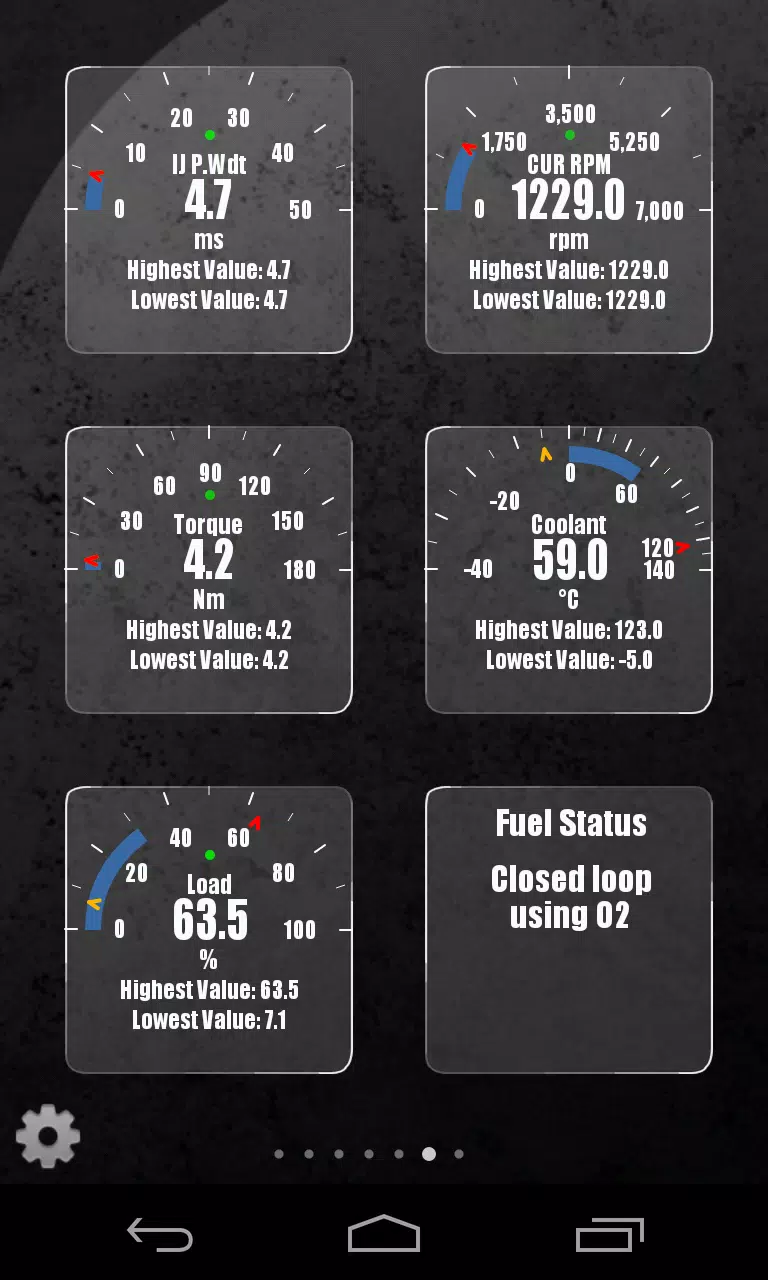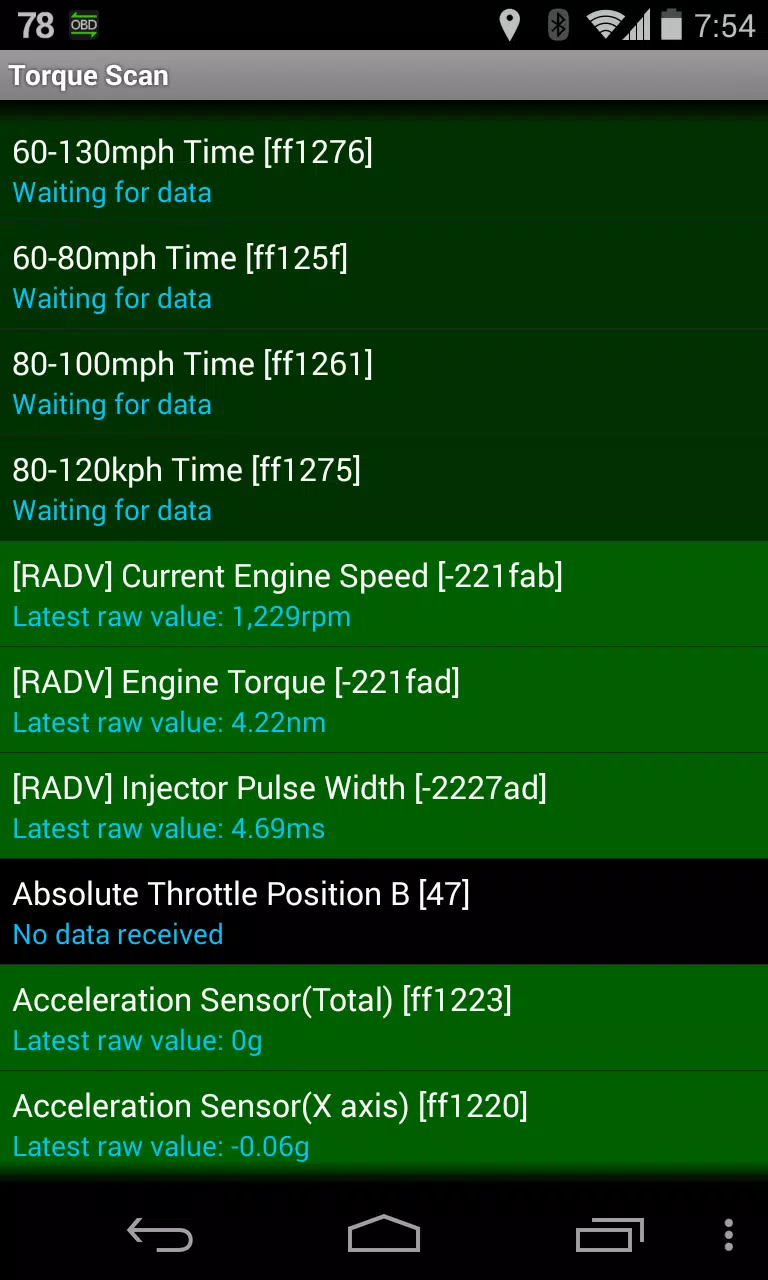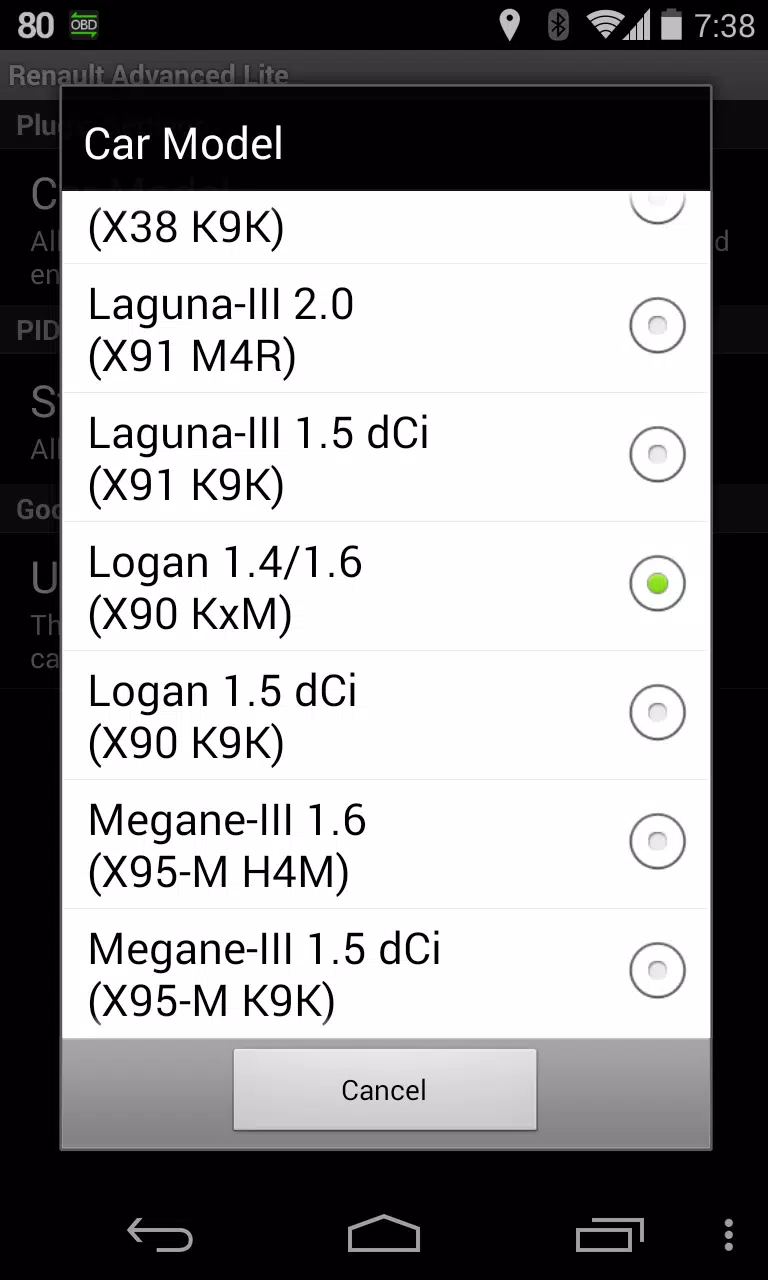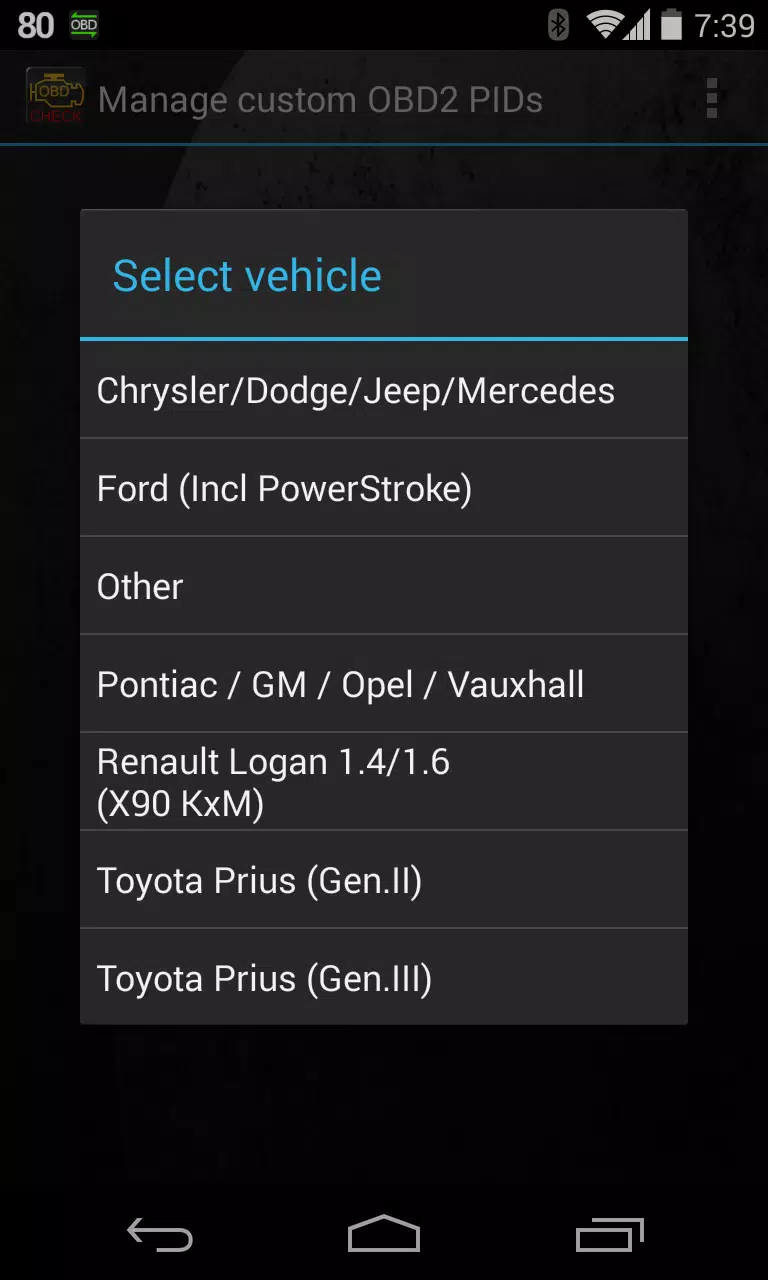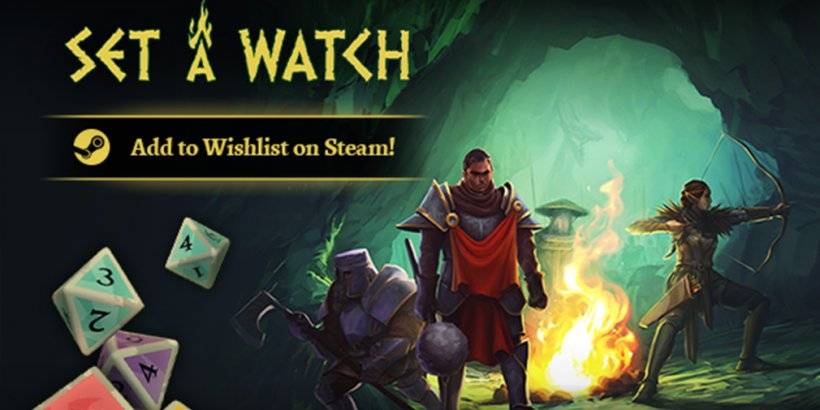Opis aplikacji
http://en.wikipedia.org/wiki/List_of_RENAULT_enginesTa wtyczka Torque Pro umożliwia monitorowanie w czasie rzeczywistym określonych parametrów pojazdu Renault, w tym zaawansowanych danych z czujników silnika. Advanced LT rozszerza listę PID/czujników Torque Pro o dane specyficzne dla Renault, oferując ograniczoną wersję próbną czujnika przed zakupem. Należy pamiętać, że w tej wersji pominięto obliczone czujniki, takie jak cykl pracy wtryskiwacza.
Chociaż inne modele/silniki Renault mogą być kompatybilne, testy skupiły się na pojazdach wyposażonych w DiagOnCan (TYLKO CANBUS):
- Captur 1.2 (X87 H5F)
- Captur 1.5 dCi (X87 K9K)
- Clio-III 1.6 (X85 KxM)
- Clio-III 1.5 dCi (X85 K9K)
- Duster 1.6 (X79 K4M)
- Duster 1.5 dCi (X79 K9K)
- Fluencja 1.6 (X38 H4M)
- Fluence 1.5 dCi (X38 K9K)
- Laguna-III 2.0 (X91 M4R)
- Laguna-III 1.5 dCi (X91 K9K)
- Logan 1.4/1.6 (X90 KxM)
- Logan 1,5 dCi (X90 K9K)
- Megane-III 1.6 (X95-M H4M)
- Megane-III 1.5 dCi (X95-M K9K)
- Sandero 1.6 (B90 KxM)
- Sandero 1.5 dCi (B90 K9K)
- Scenic-III 1.6 (X95-S H4M)
- Scenic-III 1.5 dCi (X95-S K9K)
- Symbol 1.6 (L35 KxM)
Wymagania: Ta wtyczka wymaga najnowszej wersji Torque Pro. To nie jest samodzielna aplikacja i nie będzie działać bez Torque Pro.
Instalacja wtyczki:
- Po pobraniu z Google Play sprawdź, czy wtyczka pojawia się w aplikacjach zainstalowanych na Twoim Androidzie.
- Otwórz Torque Pro i dotknij ikony „Zaawansowane LT”.
- Wybierz właściwy typ silnika i wróć do głównego ekranu Torque Pro.
- Dostęp do „Ustawień” Torque Pro.
- Upewnij się, że wtyczka jest wymieniona w sekcji „Ustawienia” > „Wtyczki” > „Zainstalowane wtyczki”.
- Przejdź do „Zarządzaj dodatkowymi PID/czujnikami”. (Zwykle puste, chyba że wcześniej dodałeś PID.)
- Wybierz z menu opcję „Dodaj predefiniowany zestaw”.
- Wybierz odpowiedni typ silnika Renault z predefiniowanych zestawów.
- Dodatkowe wpisy powinny teraz pojawić się na liście Dodatkowe PID/czujniki.
Dodawanie wyświetlaczy:
- Po dodaniu czujników przejdź do Informacje w czasie rzeczywistym/Panel kontrolny.
- Naciśnij przycisk menu i wybierz „Dodaj wyświetlacz”.
- Wybierz typ wyświetlania (tarcza, słupek, wykres, cyfrowy itp.).
- Wybierz czujnik. Zaawansowane czujniki LT zaczynają się od „[RADV]” i pojawiają się u góry, po czujnikach czasu.
Przyszłe aktualizacje będą zawierać więcej funkcji i parametrów. Opinie są mile widziane!
Wersja 2.0 (14 grudnia 2019)
- Zaktualizowano obsługę API26 dla wtyczek innych firm, dostosowując się do głównej poprawki Torque.
Advanced LT for RENAULT Zrzuty ekranu
Recenzje
Publikuj komentarze